怎样升级三星系统?
手机系统的升级是提升设备性能、增强安全性和体验新功能的重要途径,以下是几种常见的三星系统升级方法及详细步骤:
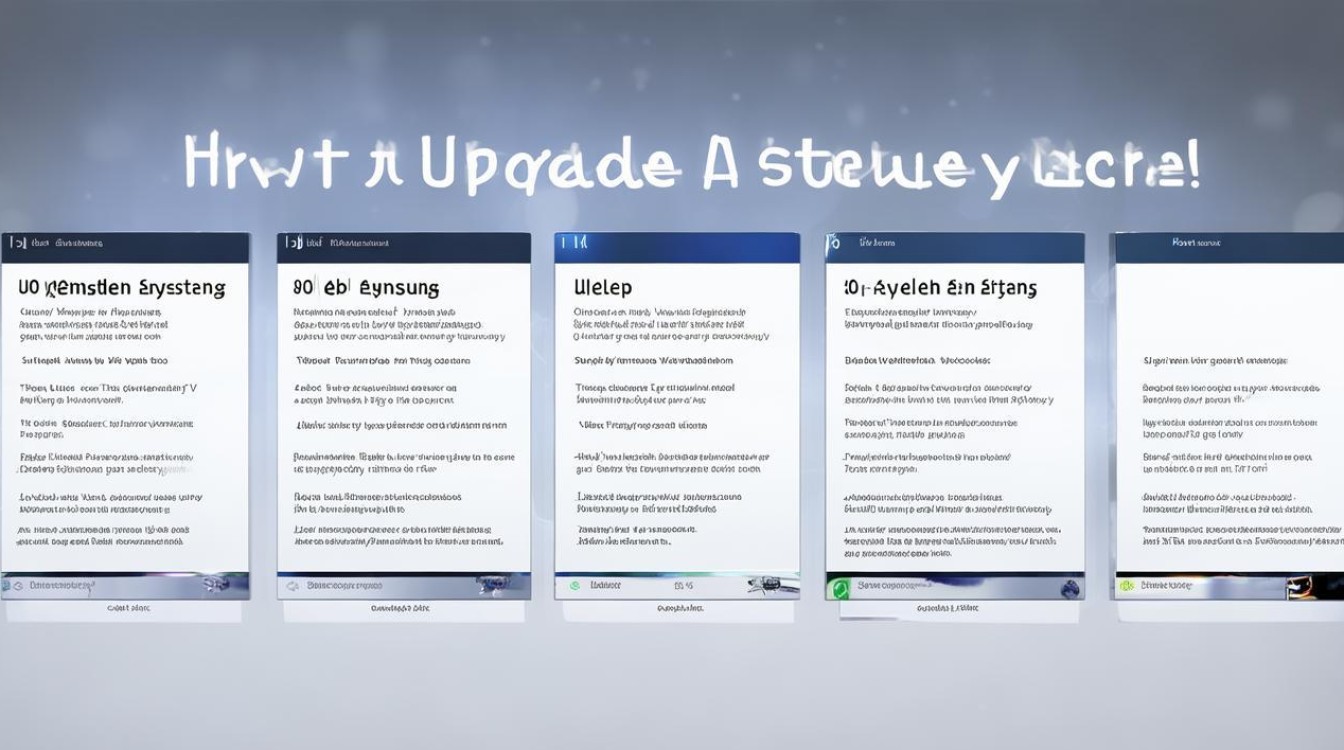
在线升级(OTA)
-
适用场景:网络稳定、电量充足且无数据备份需求的用户。
-
操作步骤:
- 打开手机“设置”应用。
- 找到并点击“软件更新”或“系统更新”选项(不同机型可能名称略有差异)。
- 点击“下载并安装”,系统会自动检测是否有新版本。
- 下载完成后,点击“立即安装”,手机将自动重启并完成升级。
-
注意事项:
- 电量要求:建议电量高于50%,或连接充电器。
- 网络环境:需保持稳定的Wi-Fi连接,避免中断导致升级失败。
- 数据备份:虽然OTA升级通常不会清除数据,但建议提前备份重要文件。
使用S换机助手或Kies软件升级
-
适用场景:需要备份数据、在线升级失败或需手动控制升级过程的用户。
-
操作步骤(以S换机助手为例):
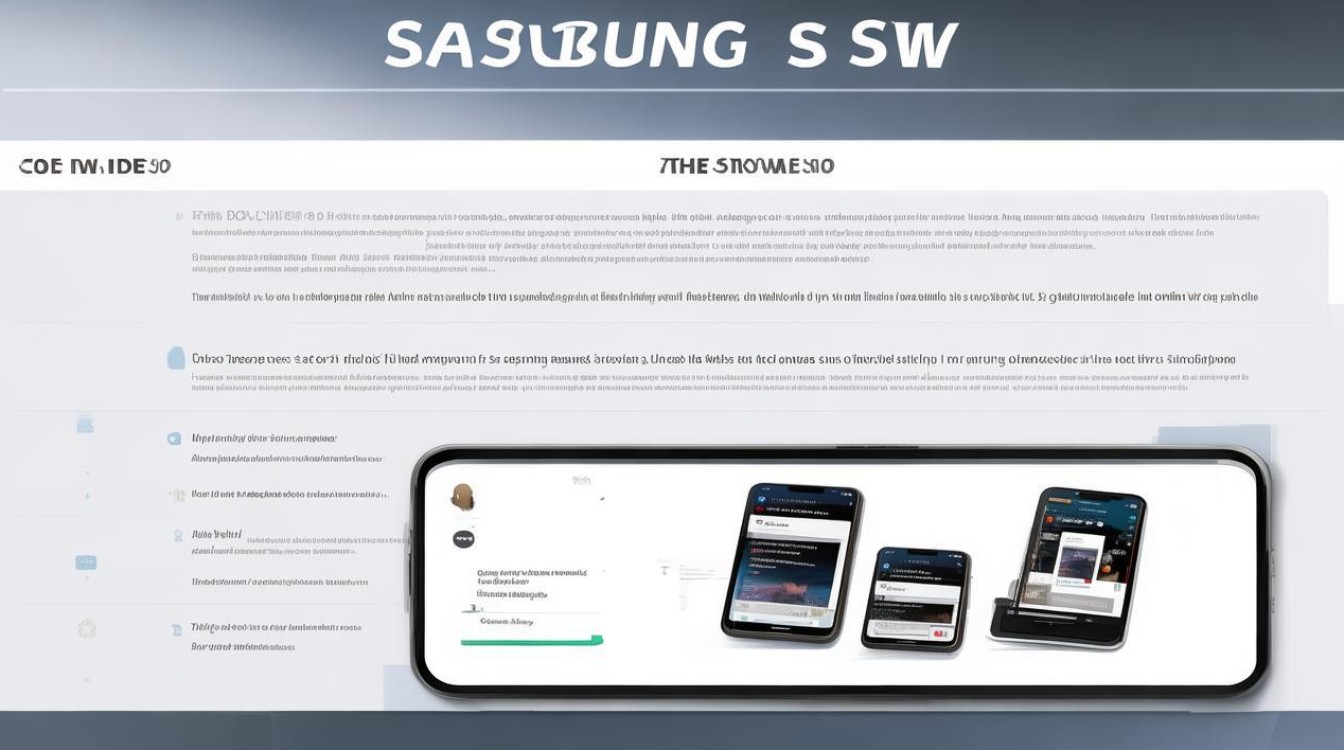
- 在电脑上下载并安装三星官方工具(如Smart Switch或Kies)。
- 通过USB数据线连接手机与电脑,并打开软件。
- 软件会自动检测手机版本,提示是否有新版本可用。
- 点击“更新”,软件将下载并安装系统包,全程需保持手机与电脑的连接。
-
注意事项:
- 兼容性:部分老旧机型可能不支持最新软件,需提前确认。
- 存储空间:确保电脑和手机有足够的存储空间用于下载固件。
- 网络稳定性:建议使用高速Wi-Fi,避免因网络中断导致升级失败。
前往三星服务中心升级
-
适用场景:不熟悉技术操作、遇到升级问题或需要专业支持的用户。
-
操作步骤:
- 携带购机发票、包修卡及手机前往就近的三星官方服务中心。
- 由工程师使用专业设备进行系统升级,并协助解决潜在问题。
-
注意事项:
- 售后政策:部分升级可能需付费,建议提前咨询。
- 数据安全:服务中心通常会协助备份数据,但建议自行备份重要文件。
手动下载安装包(高级用户)
-
适用场景:追求极致体验、熟悉刷机操作的高级用户。

-
操作步骤:
- 访问三星官网或其他可信来源,下载对应机型的固件文件(一般为.tar或.zip格式)。
- 将固件文件传输至手机内部存储或SD卡。
- 进入手机“设置”→“关于手机”→“软件更新”,选择“从SD卡更新”或“手动选择固件”。
- 选择下载的固件文件,按提示完成安装。
-
风险提示:
- 变砖风险:错误操作可能导致手机无法启动,建议提前备份数据并仔细阅读教程。
- 兼容性:仅适用于指定机型,误刷其他机型固件可能导致系统崩溃。
升级后注意事项
- 应用适配:部分应用可能需要更新以兼容新系统,建议检查应用商店。
- 功能优化:关注三星官方更新日志,了解新系统的特性(如电池管理、界面优化等)。
- 数据恢复:若升级前备份了数据,可通过三星云服务或第三方工具恢复。
FAQs
-
Q1:升级后手机变卡怎么办?
- A1:新系统可能对硬件要求较高,建议关闭不必要的后台应用,清理缓存,或等待官方进一步优化补丁,若问题持续,可尝试降级至旧版本(需备份数据并联系官方支持)。
-
Q2:在线升级一直显示“检查更新中”怎么办?
- A2:尝试切换网络(如从Wi-Fi切换到移动数据),或重启手机后重试,若仍无效,可能是服务器临时维护,可稍后再试,或改用S换机助手
版权声明:本文由环云手机汇 - 聚焦全球新机与行业动态!发布,如需转载请注明出处。












 冀ICP备2021017634号-5
冀ICP备2021017634号-5
 冀公网安备13062802000102号
冀公网安备13062802000102号